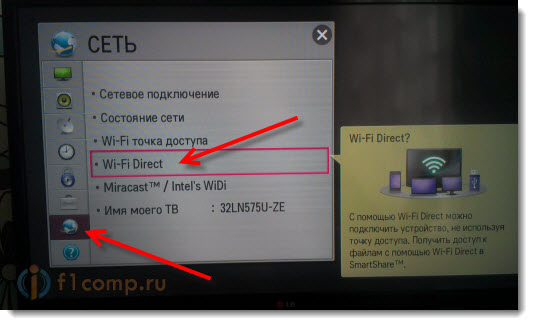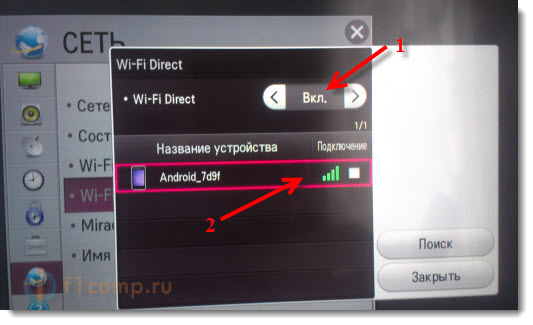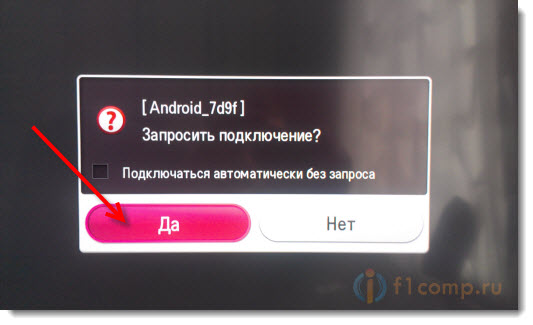電話はスマートテレビを見るのですか。 Wi-Fi Direct Technologyを使用して、テレビと直接電話をかけてください。
現代のモバイル機器はYouTubeからの映画やビデオを見るのに適していますが、1つの重要な欠点があります。画面の対角線は小さすぎます。 最大のスマートフォンと肥料でさえ表示されているディスプレイはテレビ画面との比較には耐応しません。
幸い、画像を転送します モバイル機器 テレビ画面は簡単に簡単になり、この記事で最も一般的な方法について説明します。
スマートフォンをHDMI経由でテレビに接続することは最も人気のあるオプションです。 高いデータ転送速度と高品質のピクチャが保証されているため、多くのHDMIが保証されているためです。 ただし、Androidスマートフォン自体が適切なコネクタを持っている場合にのみ接続が可能です。通常、マイクロUSBの隣にあります。
あなたは特別なものが必要です hDMIケーブル:ある端で、他方のタイプDの標準タイプは、充電器コネクタと同様の外部からのコネクタであるべきです。
HDMIケーブルA-D
見つかったら ケーブルA-D. 特別なMHLを使用できないHDMIアダプタアダプタは、原則としてテレビキットに入られています。

MHLからHDMIアダプター
2つのデバイスの接続ケーブルで接続するには、ソースとして選択する必要があります。 hDMI信号その後、スマートフォンディスプレイのように画面に同じ画像が表示されます。 画像がない場合は、ガジェット上のチンキュアを調整する価値があります(パス「設定」「HDMI形式」)。
USBを介して接続します
ガジェットをUSB経由でテレビに接続する方法は、テレビ自体に対応するコネクタが装備されている場合に適しています。 あなたはほとんどすべてのスマートフォンで見つけることができるUSB-Micro-USBケーブルを必要とします。

USB-Micro-USBケーブル
テレビのガジェットの表示から画像を複製することはできませんが、この接続を持つスマートフォンはUSBドライブと見なすことができます。 データ管理はテレビインターフェースを通じて実行されます。 現代のテレビ装置は、ローラーや特定のフォーマットの映画だけでなく再現できますが、 テキスト文書 そしてプレゼンテーション。
(注)接続のこの機能:両方のデバイスをオンにする必要があります - ガジェットがオフ状態の場合、テレビはドライブとして認識しません。
Wi-Fiを介して接続
電話をテレビに接続することができ、ケーブルがない - メーカーのソフトウェア製品を使用するのに十分です。 たとえば、企業モデルの多くはAllShare機能を持っています。これにより、数回クリックするために類似のブランドTVに接続できます。 この機能を使用するには、次のものが必要です。
- 有効にする ホーム・ネットワーク Wi-Fi。
- 両方のデバイス(TVとサムスンの電話)にWi-Fiに接続してください。
- Allshareを有効にします。
他の大型製造業者はアルコール類似体を持っています。 スマートフォンを使用するスマートシェアを使用して、スマートフォンがSamsungテクノロジーとほぼ同じテレビに接続します。 AppleデバイスはAirPlayを介して接続できますが、特別なコンソールを追加的に購入する必要があります。
上場されたメソッドには合計マイナスがあります。ガジェットを同じブランドのテレビにしか接続できません。 したがって、問題は妥当なことで、まれなブランドのテレビの所有者を倒すことができます。
Wi-Fi Directを使う
この技術の利点は、Wi-Fiホームネットワークの設定とその両方のデバイスの登録が必要ではないことです。ガジェットは直接Wi-Fiを介してテレビに接続されています。 両方のデバイスがそのような機能をサポートしなければならないことが重要です。 "Connect"はtrueです。
- Wi-Fi Directはガジェット上で動作します。 ユーザーはパス「設定」に沿って行く必要があります。 ワイヤレスネットワーク 「直接Wi-Fiを接続してください。 「アクティブ化」または「OK」をクリックするには、(モデルによって異なります)。
- この機能はテレビで始まります。 メニューに移動し、「ネットワーク」とオプションのリストを選択してWi-Fi Directを見つける必要があります。 関数を有効にすると、接続可能なデバイスのリストが表示されます - リスト内で、以前に設定されているスマートフォンを選択します。
- 確認要求がスマートフォンにやってくる。 「はい」をクリックするのに十分なほど、Wi-Fiがあなたの喜びのために直接使用してください。
その他の方法
コネクトデバイスはそれ以外の場合はできます。
Miracast Technologyを通して。 Wi-Fi Allianceによって開発された技術はWi-Fi Directと似ています - 接続も直接インストールされ、オプションのルータは必要ありません。 これにより、接続速度が高い。 TVがこの機能をサポートしていなくても、MiracastはDirect:Miracastを使用することができ、あるいはワイヤレスモジュールがまったくない場合でもあります。 このような場合には、外部ブロック(Multiscreen)がデバイス、USBフラッシュドライブと同様のデバイスです。

Miracast Connectionのための外部プレスティリオマルチスクリーンブロック
Miracastにはマイナスがあります。この技術はTVとスマートフォンの最新モデルのみを備えています。 Miracastは、Jelly Bean(4.2)以上のAndroidスマートフォンをサポートしています。
Chromecastデバイスを通して。 このような装置 - Googleの革新はテレビのHDMIコネクタに入れられ、スマートフォンからそれへのコンテンツを放送する。
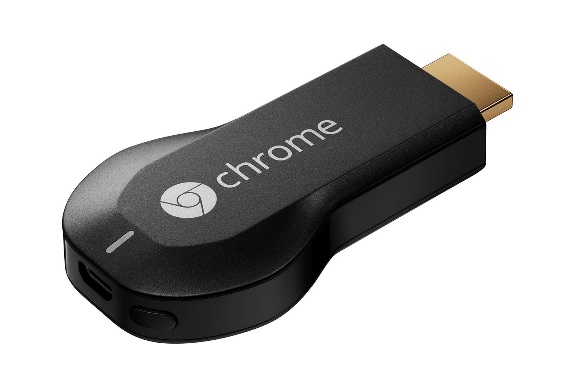
Google Chromecast.
Chromecastは他の接続手段に対して大きな利点を持っています。この機器はAndroidだけでなく、WindowsやiOS用のガジェットも付いています。
XBoundsデバイスを介して。 iPhonovの所有者は動揺しますが、XboundsはAndroidでのみ動作します。 仕事の原則はChromecastと同じです。 外観 これらの装置は類似している。

XBoundsデバイス
興味深いことに、XBOUNDSを通って接続するとき、低解像度のローラーでさえ、テレビ画面に高品質で表示されます。
結論
ユーザーがスマートフォンをテレビと接続する予定の場合、彼はデバイスを購入する前のこの瞬間について考えるべきです。 ケーブルを通って接続しないようにするために、Miracastテクノロジ(またはWi-Fi Direct)の存在を取得したガジェットの必須要件のリストに有効にすることをお勧めします。
modern テレビiOSとAndroidに基づくスマートフォンやタブレットとの対話の機会が多くあります。 質問は、それらを一緒に働かせる方法だけです。 この目的のために必要となるのは、スマートテレビ、Wi-Fiルーター、iOSまたはAndroidをベースにしたスマートフォン、およびAppStoreからのアプリケーションです。 グーグルプレイ。.
最初にインストールする必要があります 添付。 スマートフォンからの管理サポートがある場合は、特別なアプレットが使用されます。 ここには最も人気のあるブランドがあります:LGテレビリモコン、パナソニックテレビリモコン2、Philips Myremote、Samsung Smart View、Shart Aquos Remote Lite、Sony TV Sideview、Toshiba Remote。 AppStoreやGoogle Playで無料でダウンロードできます。
必要なアプリケーションをインストールした後 ホームネットワークを設定します。 テレビとスマートフォンは1点に接続されている必要があります wi-Fiへのアクセス。 以下の設定を確認する価値があります。テレビとスマートフォンは同じサブネットになければならないため、RouterでUPnPプロトコルを有効にしてデバイスを検出し、ネットワークスクリーンはローカルネットワークのデバイス間のトラフィックをブロックしないでください。
操作が行われた後は、テレビをオンにしてスマートフォンでアプリケーションを実行する必要があります。 起動時にホームネットワークをスキャンして利用可能なテレビを検出します。 アプリケーションがテレビを認識しない場合、問題はオンラインになる可能性があります。 正確さをチェックアウトする必要があります ネットワーク設定 そしてさらに試みる。 すべてうまくいったら、スマートフォンはテレビの役割を果たすことができます。 テレビ画面上の写真の転送をサポートしたり、テレビイメージをスマートフォン画面に送信したりしています。
確かに、あなたのスマートフォンであなたが疑わない機能があります。 たとえば、プロトコルをサポートしています Wi-Fi Miracast.。 Wi-Fiを介して仲介客を介してスマートフォン画面からテレビ画面に画像を「複製」する機能を提供します。 OSの設定に。 Androidデバイス そのようなサポートにより、ワイヤレスイメージアイテムを見つけることができます。 マッピング手順Miracastは、Bluetooth接続の類似体です。 デバイス検索モードを開始し、互いに見つけて送信許可を確認する必要があります。 ただし、ソースと受信機の間にある程度の遅延があることが注目に値する。 心配しないでください、それは大丈夫です。
無線信号が設定されている場合は、援助に来るでしょう モバイル高精細リンク (MHL)。 特別なMHLケーブルは、スマートフォンをHDMIポートを通してテレビに直接接続します。 主なことは、テレビがこの技術によってサポートされていることを確認することです:HDMIコネクタの1つには通常適切なマークがあります。 それを使用する必要があります。 本質的に、HDMI接続はテレビを接続する最も簡単な方法です。 テレビにHDMIポートがある場合は、Micro-HDMIが電話機に表示されます。 HDMIとMicro-HDMIコネクタを備えたケーブルの存在だけです。 まず両方の機器をオフにして対応するコネクタを接続する必要があります。 デバイスをオンにした後、TVメニューでHDMI信号源が選択されます。 今すぐ電話でビデオ、音楽、アプリケーションを実行できます。
画像が表示されない場合は、電話の設定を確認する必要があります。 電話機にマイクロHDMIコネクタがない場合は、コンバータを使用できます。 micro-USB-HDMIこれは電話機のマイクロUSBに接続します。 その後、HDMI-HDMIケーブルを使用して電話機をテレビに接続できます。
アクセスポイント(ルータ)がない場合は、スマートテレビ機能付きのモダンなテレビを既に取得しており、スマートフォン、またはタブレットを接続したい場合は、デバイスを直接接続できるようにするWi-Fi直接テクノロジを使用できます。 。
この記事では、「直接」テクノロジを使用して、2つのデバイス間の接続を確立する方法を詳しく説明します。 私は、Android OSとLG TV(32LN575U)上のNTSスマートフォンの例を示します。
なぜ彼らがそれらを接続する理由について話したら、ここにいくつかの選択肢があります。 たとえば、電話機からテレビを制御するには、LGからブランドのテクノロジを使用してテレビのリモコンと呼ばれます。 この技術について、そしてどのように構成するか、私はすでに書きました。 またはDLNA技術を使用して、スマートフォンからテレビにメディアシステムを転送する (私はそれについて書きます).
私たちは必要です:
- スマートフォン、またはWi-Fi直接サポート付きのタブレット。 コントロールを見ることができます Wi-Fiネットワーク 等
- Wi-Fi直接サポート付きテレビ。 これは特性にあり、製造元の呼び出し、または設定を調べることができます。
電話で直接電源を入れます
設定とセクションに移動します 「無線接続とネットワーク」 ボタンをクリックしてください」 まだ」 (それはそうです HTC 1。 v、これらの設定はそれ以外の場合と呼ばれることがあります)。 クリック Wi-Fiダイレクトそれをオンにする。 クリックして含めることで確認します OK。.
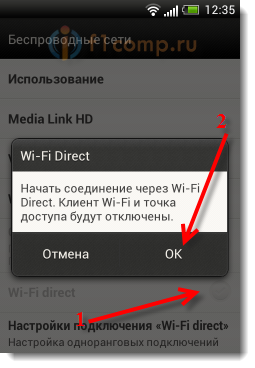 関数が有効になっているというメッセージが表示されます。
関数が有効になっているというメッセージが表示されます。
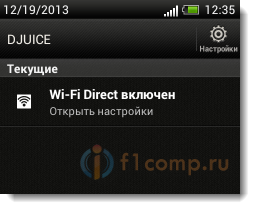 すべてテレビに行きます。
すべてテレビに行きます。
Wi-Fi Direct Run Direct(LG)
設定に行きます (これを行うためのリモートで 特別ボタン) そしてタブに行きます ネット。 それから選択します "Wi-Fiダイレクト".